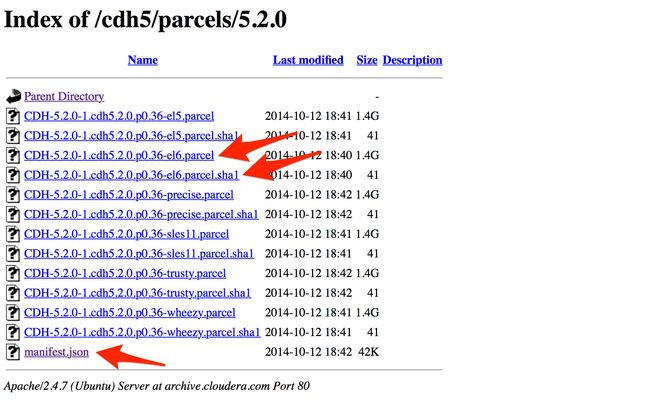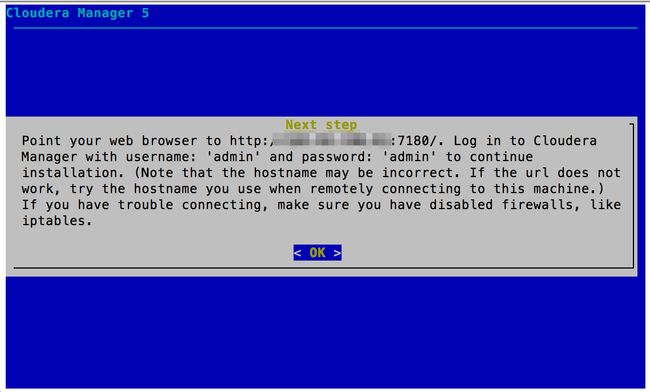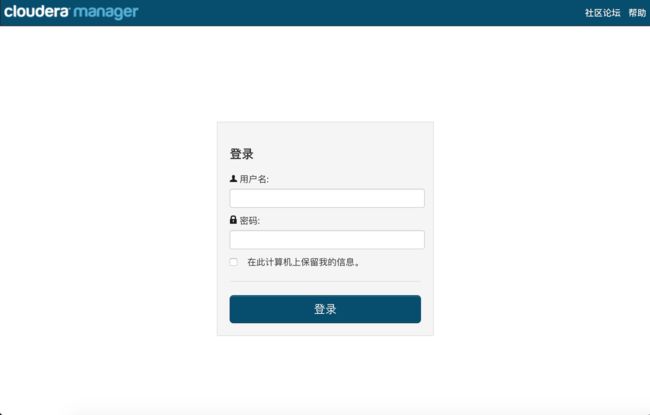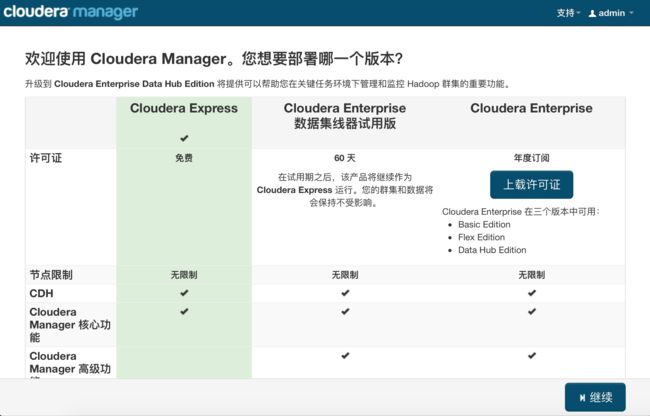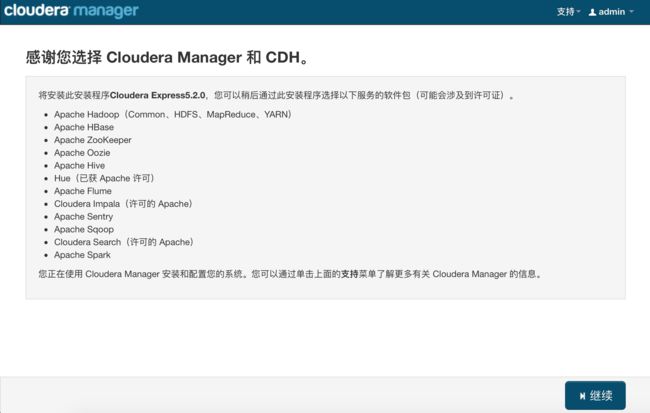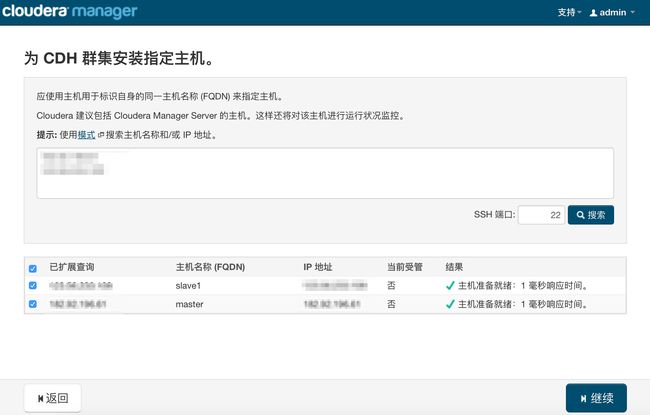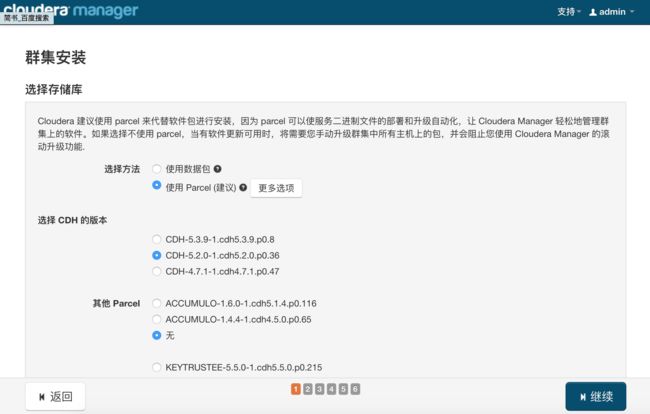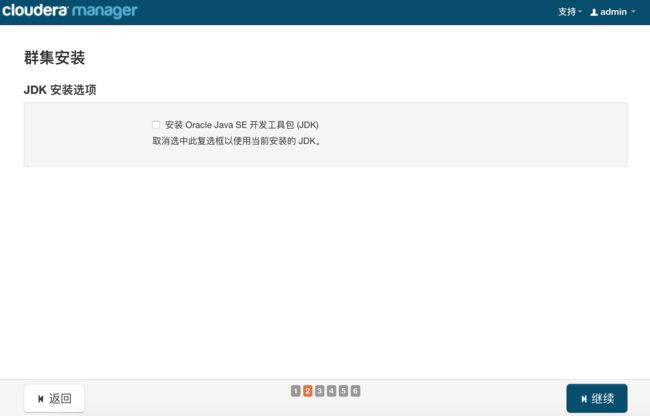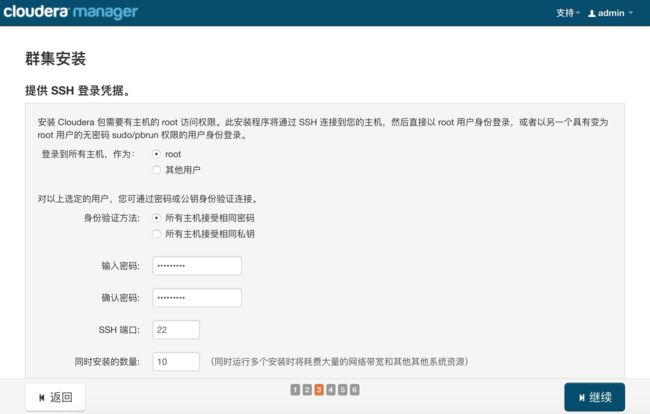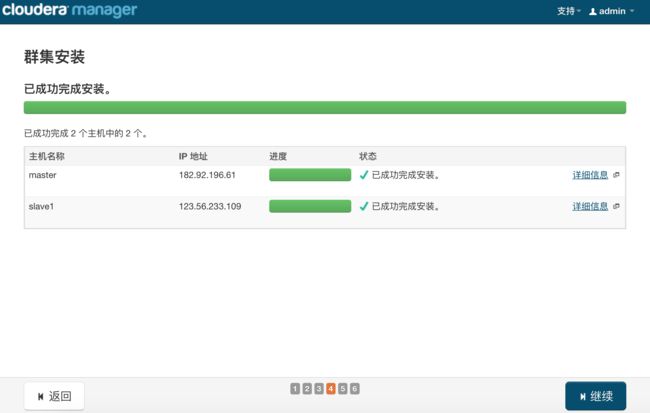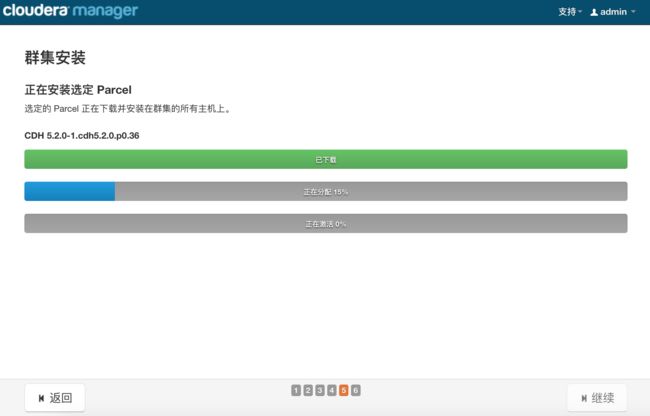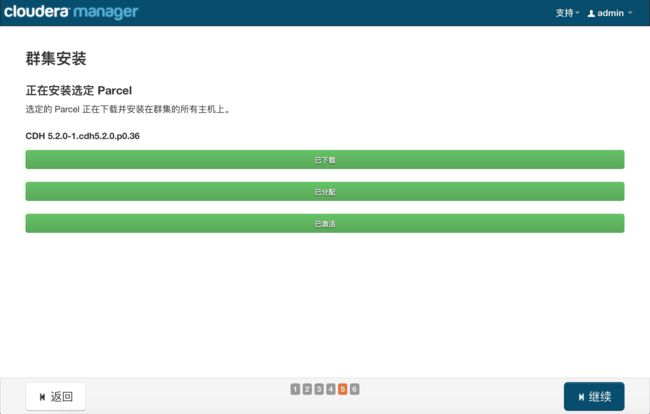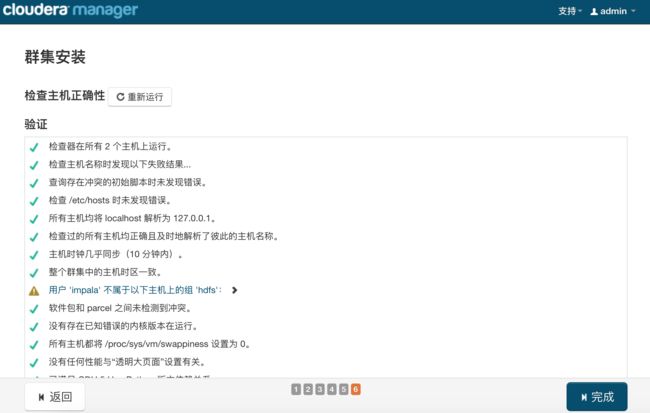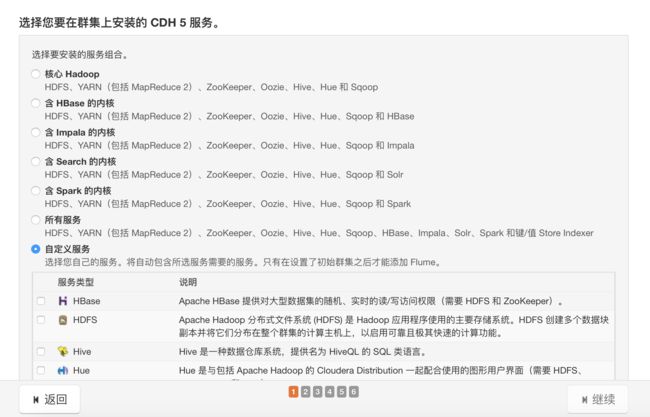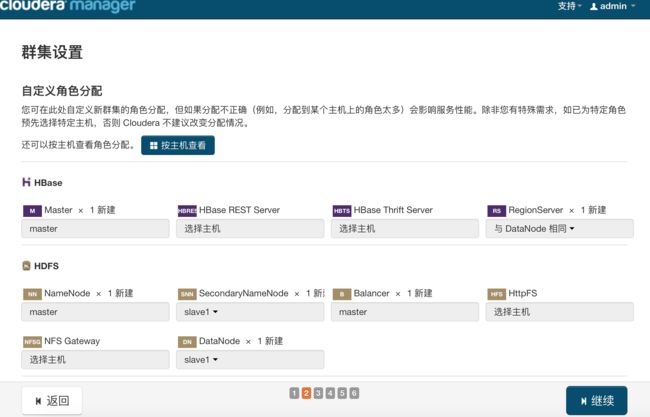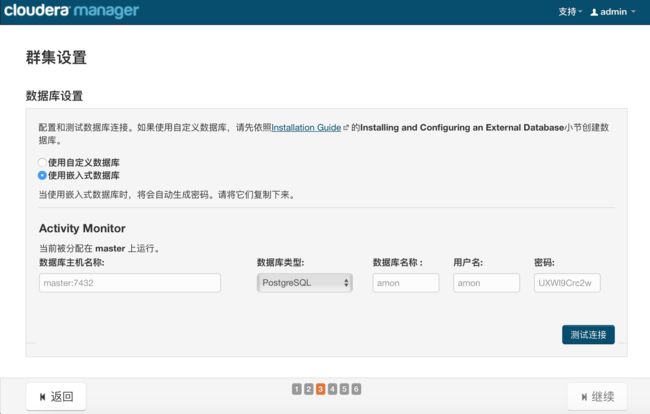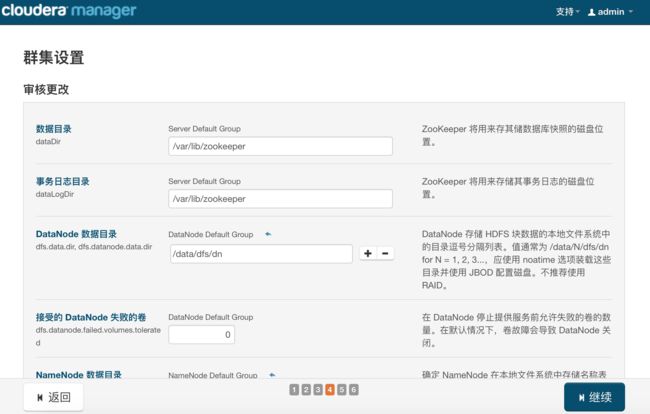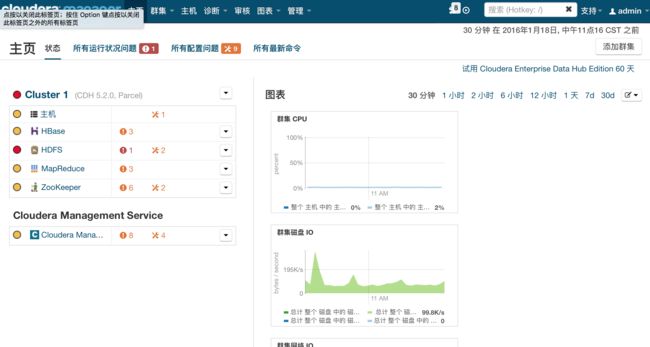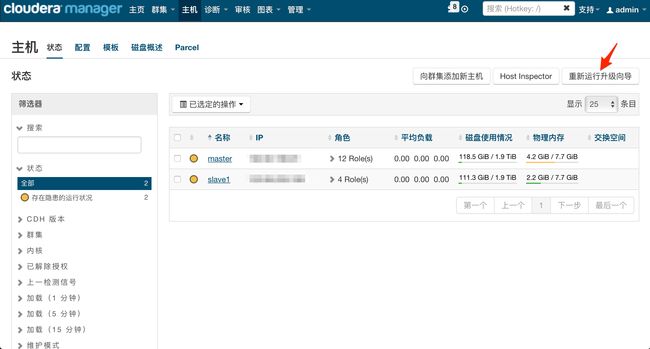系统要求
系统:CentOS 6.5
Cloudera:CM5.2.0 + CDH 5.2.0
内存:主节点4G内存以上,其他节点需要2G以上内存
Hadoop版本选择
目前Hadoop比较流行的主要有2个版本,Apache和Cloudera版本。
Apache Hadoop:维护人员比较多,更新频率比较快,但是稳定性比较差。
Cloudera Hadoop(CDH):CDH:Cloudera公司的发行版本,基于ApacheHadoop的二次开发,优化了组件兼容和交互接口、简化安装配置、增加Cloudera兼容特性。
准备工作
以下步骤要在所有节点上执行
- 修改hostname
vi /etc/sysconfig/network
- 关闭SELinux
查看SELinux状态
getenforce
若SELinux没有关闭,按照下述方式关闭
vi /etc/selinux/config
修改SELinux=disabled。重启生效,可以等后面都设置完了重启主机
# This file controls the state of SELinux on the system.
# SELINUX= can take one of these three values:
# enforcing - SELinux security policy is enforced.
# permissive - SELinux prints warnings instead of enforcing.
# disabled - SELinux is fully disabled.
SELINUX=disabled
# SELINUXTYPE= type of policy in use. Possible values are:
# targeted - Only targeted network daemons are protected.
# strict - Full SELinux protection.
SELINUXTYPE=targeted
- 关闭防火墙
sudo service iptables stop
sudo chkconfig iptables off
sudo chkconfig iptables --list
- 网络配置
vim /etc/sysconfig/network-scripts/ifcfg-eth0
设置静态ip,以及指定ip地址
DEVICE="eth0"
BOOTPROTO="static"
IPADDR=192.168.1.110
NM_CONTROLLED="yes"
ONBOOT="yes"
TYPE="Ethernet"
DNS1=8.8.8.8
DNS2=8.8.4.4
GATEWAY=192.168.1.1
- 修改hosts文件
把所有要添加到集群中的主机都要加入hosts中,格式如下:
127.0.0.1 localhost
# CDH Cluster
192.168.1.110 master
192.168.1.111 slave1
192.168.1.112 slave2
以上步骤执行完毕后,重启主机
reboot
重启后再次检查下以上几点,确保环境配置正确。
提前下载(本教程中,CM和CDH版本均为5.2.0)
- 下载cloudera-manager.repo
修改baseurl中cm版本为实际版本,本例中改成5.2.0
[cloudera-manager]
# Packages for Cloudera Manager, Version 5, on RedHat or CentOS 6 x86_64
name=Cloudera Manager
baseurl=https://archive.cloudera.com/cm5/redhat/6/x86_64/cm/5.2.0/
gpgkey =https://archive.cloudera.com/cm5/redhat/6/x86_64/cm/RPM-GPG-KEY-cloudera
gpgcheck = 1
- 下载CM installer
- 下载CM rpms,目录下全部下载出来
- 下载CDH Parcel文件,只需要下载图中所示的3个文件
这里注意下,将.sha1文件后缀更改为.sha,同时把内容只保留hash码部分。(5.2.0版本sha文件内容本身就只包含hash码,不需要修改,其他版本请自行查看!)
Cloudera Manager安装
以下步骤要在所有节点上执行:
- 将cloudera-manager.repo文件拷贝到所有节点的/etc/yum.repos.d/文件夹下
- 验证repo文件是否起效
yum list|grep cloudera
如果列出的不是你安装的版本,执行下面命令重试
yum clean all
yum list | grep cloudera - 将之前下载的rpms文件拷贝到所有节点下(任意目录)
切换到rpms目录下,执行
yum -y install *.rpm - 将之前下载的Parcel那3个文件拷贝到/opt/cloudera/parcel-repo目录下(如果没有该目录,请自行创建)
至此,/opt/cloudera/parcel-repo下面有三个文件: CDH-5.2.0-1.cdh5.2.0.p0.36-el6.parcel
mainfest.json
CDH-5.2.0-1.cdh5.2.0.p0.36-el6.parcel.sha
以下步骤请只在主节点上执行:
- 将下载好的bin文件拷贝到主节点任意目录下
- 进入该目录,给bin文件赋予可执行权限
sudo chmod +x ./cloudera-manager-installer.bin - 安装CM
./cloudera-manager-installer.bin
接下来全部next和yes就行了,因为所需要的rpm包已经提前下载下来了,这个过程会进行的非常快。
CDH集群安装
- CM安装成功后浏览器输入
http://ip:7180,ip是CM安装的主机ip或者主机名。显示如下界面,用户名和密码都输入admin,进入web管理界面。
如果打不开改网页,请耐心等待会。这个服务启动是需要一定时间的。
- 选择部署的版本,这里我们选择免费版的就可以了。
- 点击继续
- 选择添加的主机。输入主机ip或者主机名,点击搜索。
这里如果选择一系列主机可以输入如下的内容:
192.168.1.[101-105]
slave[1-3].com.cn
勾选要添加的主机,继续下一步操作。
- 选择存储库
这里我们采用Parcel离线安装的方式,安装简便、完全离线而且更便于集群的管理。
选择我们之前上传到服务器的CDH5.2.0版本,其他全选无,下一步。
-
JDK安装选项
这里之前已经安装过了,所以不需要勾选,直接继续。
提供SSH登陆凭据
由于CDH会自动管理所有主机间的SSH通讯,所以我们之前并没有手动配置各个节点间的SSH免密登录。在这里统一设置就行了,设置好密码点继续。
- 集群安装
因为这里所需要的软件包我们之前都已经安装过了,这一步会很快结束。
- 安装Parcel到所有主机上
因为Parcel文件已经提前下载好了,第一个进度条会直接显示已下载,然后开始分配。这个过程实际上就是将Parcel内的软件解压缩安装到各个主机上的过程。耐心等待,时间会比较长,我安装2台主机大概是需要20分钟时间。
安装完毕后点继续
- 主机检查
检查就可以了,建议不要跳过。检查结果如下:
下面这2个都是误报,不需要理会。
- 安装服务
CDH5提供了你可能需要的各种服务,需要什么启动什么就行了。这里我选择了自定义,添加HBase,HDFS,MapReduce和ZooKeeper,这里大家按照自己的需求选。
- 角色分配
分配各个节点的角色
- 数据库设置
CDH默认内嵌了一个数据库,如果你需要MySQL或者Oracle请选择使用自定义数据库,点击测试连接,成功后点继续。
- 审核更改
这里全部默认就可以了,直接继续。
- 安装完成,初始化
到这里集群已经安装部署完成了,CDH会自动对你选择的服务进行初始化设置,你也可以稍后自行开启。
初始化完成后,将进入主页面
因为我们只安装了2台主机,而HDFS和ZooKeeper建议至少3个节点,所以页面上有一些警告,这些都不影响。到此,CDH集群部署完成。
问题汇总
1、安装过程中遇到以下提示
Detecting Cloudera Manager Server...
Detecting Cloudera Manager Server...
BEGIN host -t PTR 192.168.1.198
198.1.168.192.in-addr.arpa domain name pointer localhost.
END (0)
using localhost as scm server hostname
BEGIN which python
/usr/bin/python
END (0)
BEGIN python -c 'import socket; import sys; s = socket.socket(socket.AF_INET); s.settimeout(5.0); s.connect((sys.argv[1], int(sys.argv[2]))); s.close();' localhost 7182
Traceback (most recent call last):
File "", line 1, in
File "", line 1, in connect
socket.error: [Errno 111] Connection refused
END (1)
could not contact scm server at localhost:7182, giving up
waiting for rollback request
在失败的主机上,终端执行
mv /usr/bin/host /usr/bin/host.bak
然后重试。
2、安装过程一直卡在"正在获取安装锁"
在卡住的主机上,删除/tmp文件夹中的所有scm_prepare_node.开头的文件,清空yum缓存,然后重启主机。
cd /tmp
rm -rf scm_prepare_node.*
yum clean all
reboot
3、安装完毕后NameNode格式化失败,报一下错误
IncorrectVersionException: Unexpected version of storage directory /data/dfs
删除NameNode节点的/data/dfs文件夹,重新添加主机。
4、如何更改节点ip
重新设置每台主机的hosts文件,完成后进入主机界面,点击重新运行升级向导,再走一遍之前的流程即可。